iPhone使用技巧大全你不知道的iphone技巧汇总(3D Touch|iMessage特效|虚拟触控板|快速整理图标|录制声音)
-
摘要来自:
-
摘要来自:
 齊大圣
齊大圣 -
摘要来自:2019-11-27
【什么值得买 摘要频道】下列精选内容摘自于《果粉多图演示:42个相见恨晚的iPhone隐藏技巧,卖肾钱也要花的值》的片段:
1.3D Touch
3D Touch是一种立体触控技术,被苹果称为新一代多点触控技术,屏幕可感应不同的感压力度触控,类似于macOS中的辅助单击菜单(iPhone 6s 以上机型可用)。
开启渠道:设置-辅助功能-三维触控,也可以根据自己设置用多大力气来启动3D Touch(三维触控)
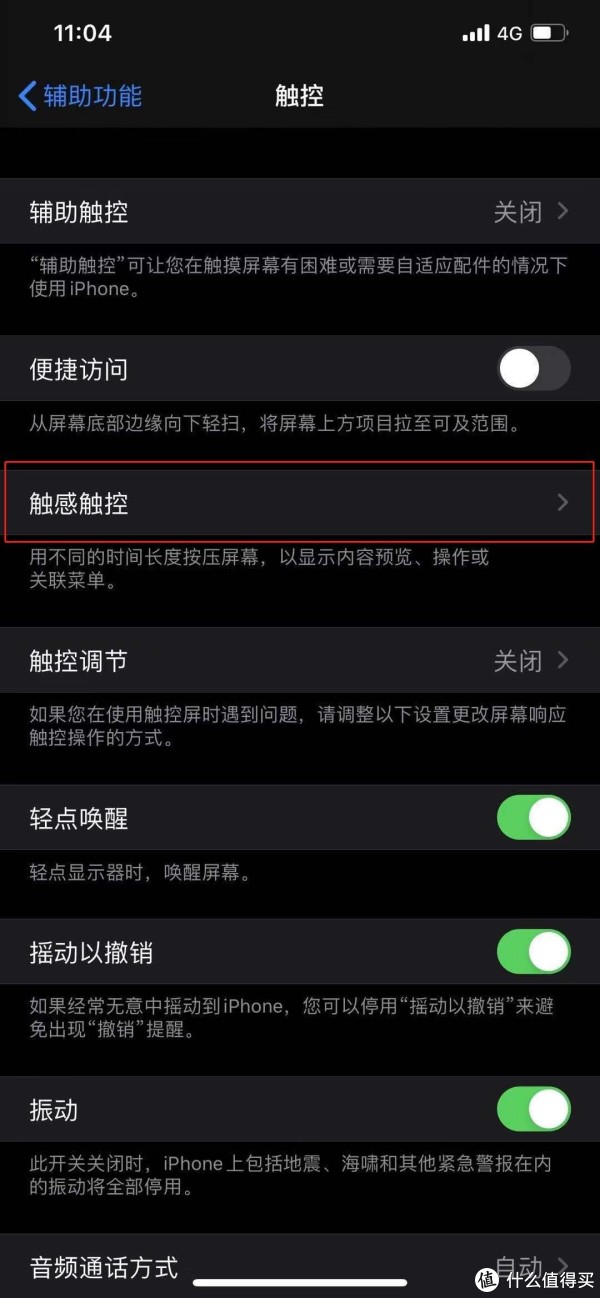
实际体验中还是非常方便的,以微信扫码为例,正常操作是:点击进入微信-发现-扫一扫,而3D Touch就方便多了
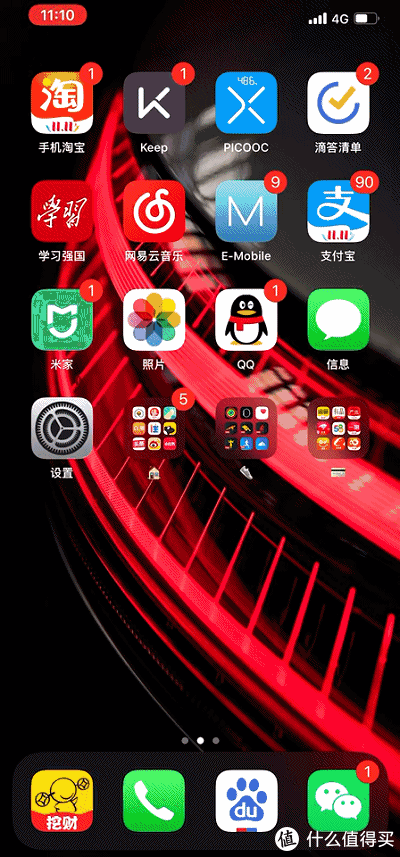
2.iMessage特效
在iMessage中输入内容之后,利用3D Touch按压右侧朝上的箭头(长按),即可调出气泡和屏幕的多种特效选项。选择你想使用的特效,再次点击右侧朝上的箭头,即可发送带有特效的短消息。
而且苹果用户之间,其实互发短信是免费的,和微信一样,只消耗一点流量,所以加特效不用心疼钱。
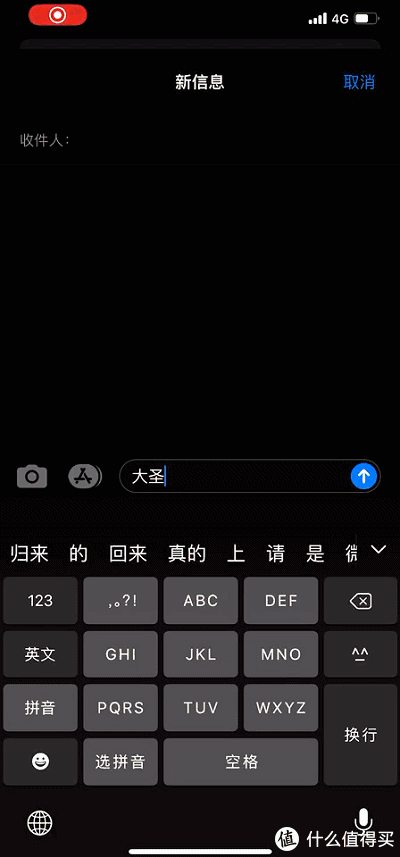
3.虚拟触控板
用力按键盘任一字母就可以启动(必须调到苹果自带键盘模式),手指不离开在键盘区域移动即可控制光标位置,联想输入很方便。

4.快速整理图标
一个一个整理图标太麻烦了,长按图标进入编辑模式后,任意移动一个待整理图标,再依次点击其它需要整理的图标就可以一起进行移动等操作了。
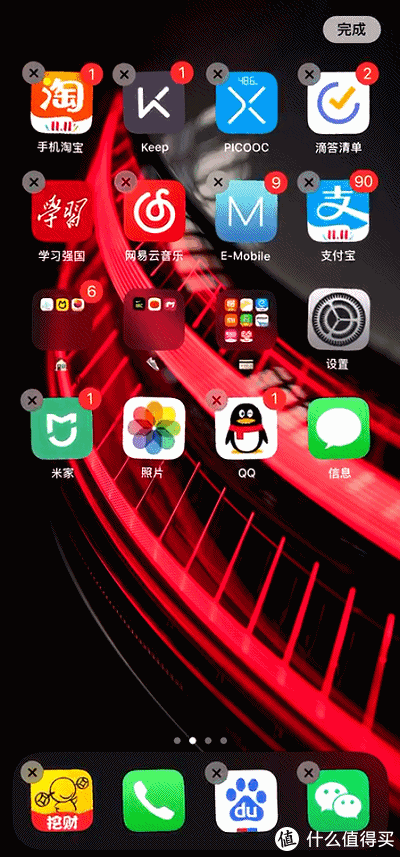
5.录屏时录制声音
长按“录屏”图标,弹出新的窗口,点击“麦克风”图标打开,然后点击“开始录制”就好了。
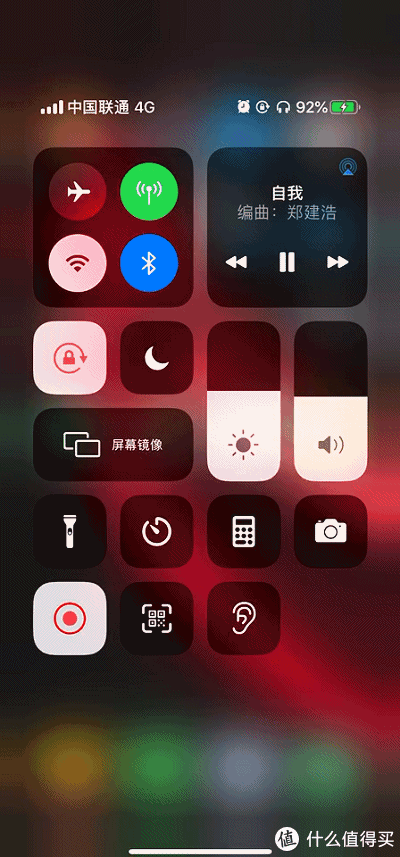
6.超级无敌好用的搜索栏
Spotlight功能超级强大,让X度去S吧!
①全局搜索
随着手机储存的不断增大,我们的 iPhone 安装的 App 也渐渐增多,再去到桌面上寻找想要打开的 App 已经很不方便,既耗时又麻烦。这时候,Spotlight 搜索就可以极大的节省寻找 App 的时间,只需要搜索 App 名称的任意一个字符,系统就会快速帮我们找到。
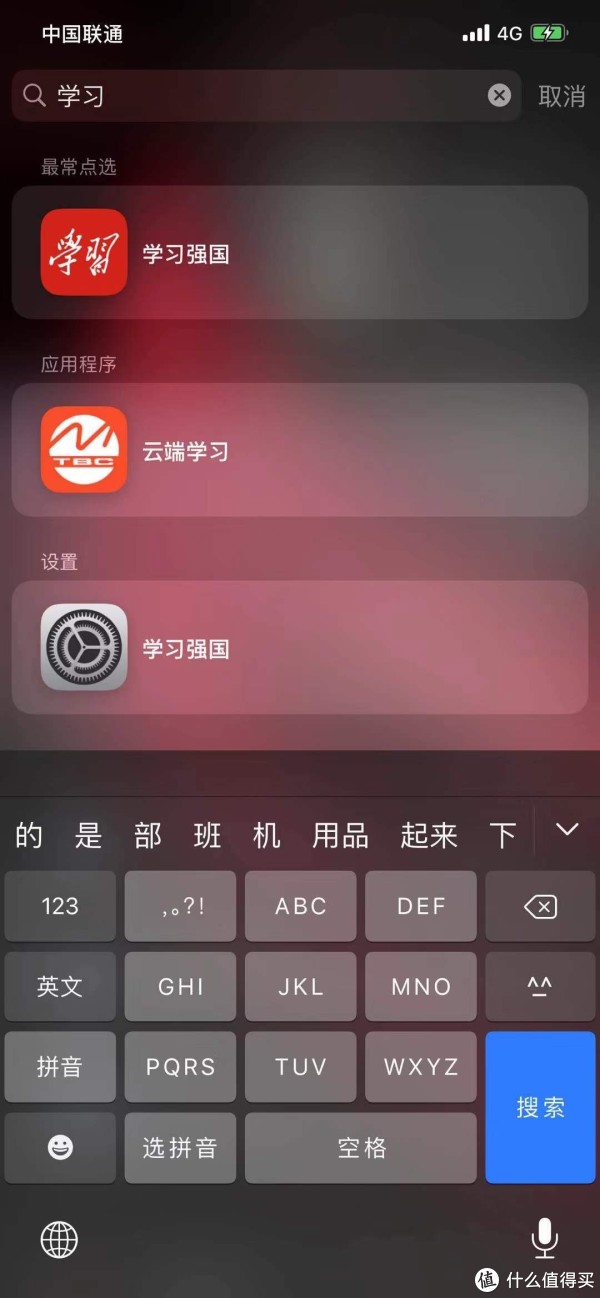
此外,Spotlight 的搜索结果不单单局限于 App,包括微博,Safari 浏览器以及其它 App 中包含搜索关键字的相关信息都会展示在结果列表当中。
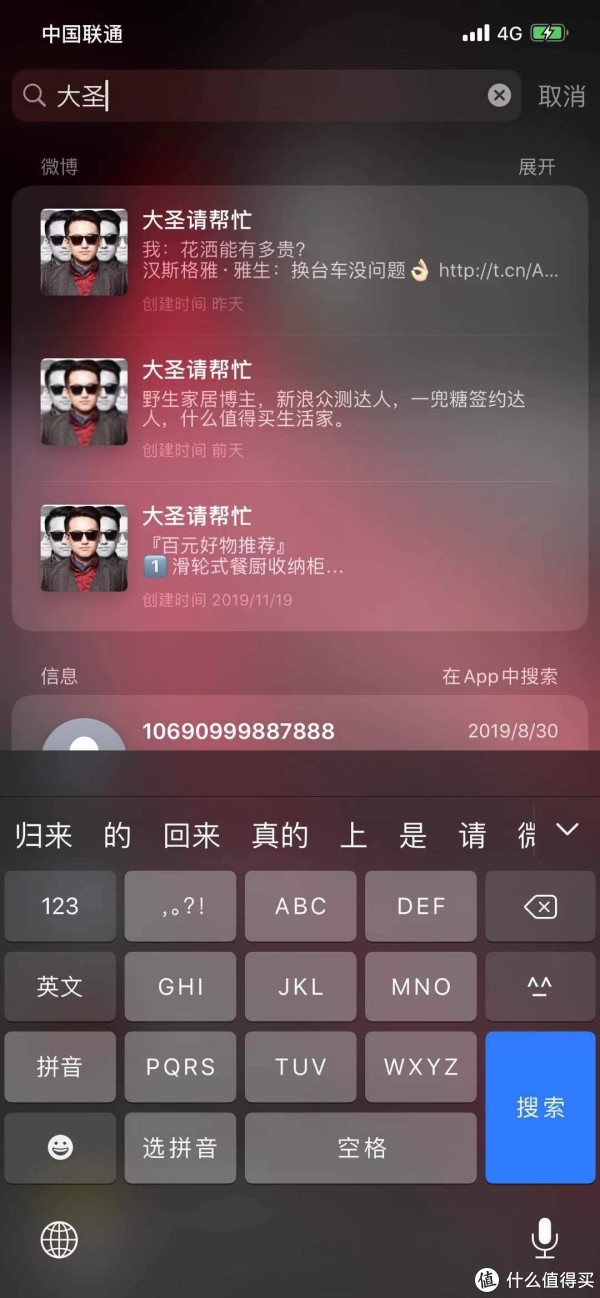
②汇率、单位换算
平常我们需要汇率换算的时候,往往会选择「百度一下」或者安装一些第三方 App,但其实 Spotlight 已经内置了相关功能,只需要在搜索栏输入金额和币种,系统就会自动将其换算成等额的人民币,也可以将人民币换算成美元。
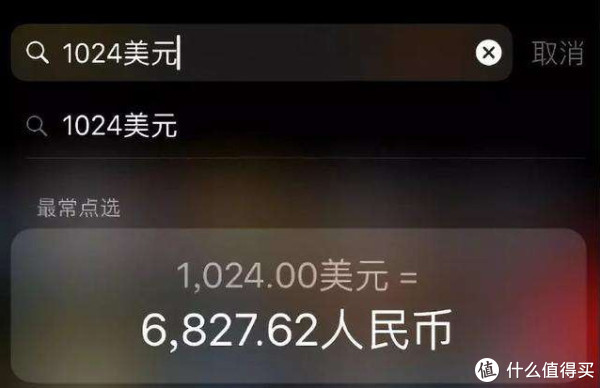
除了汇率换算之外,Spotlight 还可以进行单位换算,长度换算。
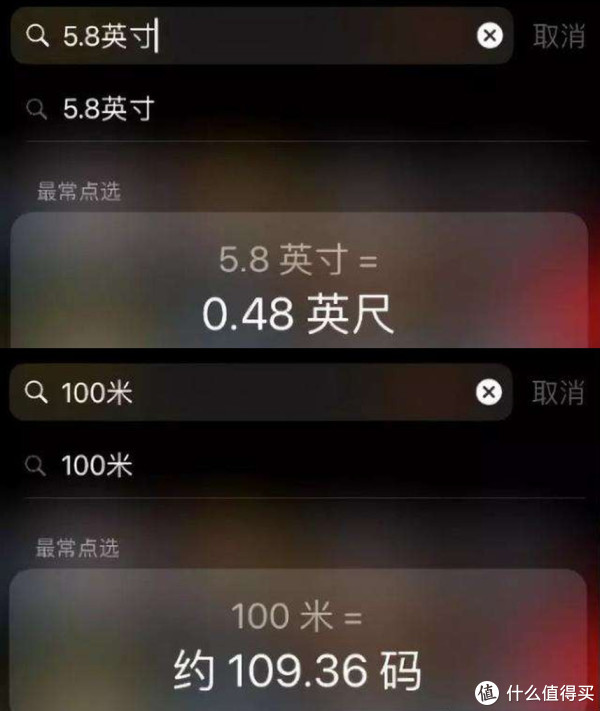
③英汉翻译
直接在搜索栏输入你想要翻译的英文,系统内置的牛津英汉汉英词典就会直接将其翻译成汉语,点击或者运用 3D Touch 重按翻译结果会展示完整的翻译内容。
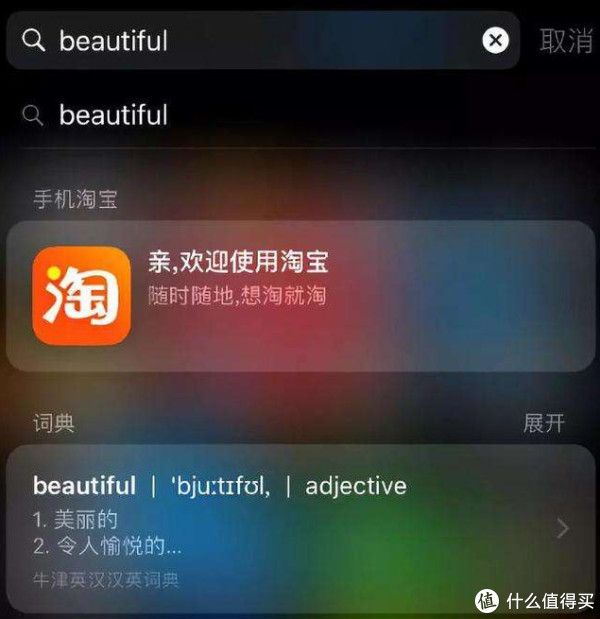
7.文本替换
用手机进行重复性文字输入是一件相当枯燥和不方便的事,例如我们的身份证号、邮箱名、常用公司名、地址名、行业术语等等。iPhone自带的文本替换这时就可以派上用场了,大幅提高工作效率。
路径:点击通用—键盘—文本替换—右上角+,编辑输入码(仅限英文)及对应的短语—存储
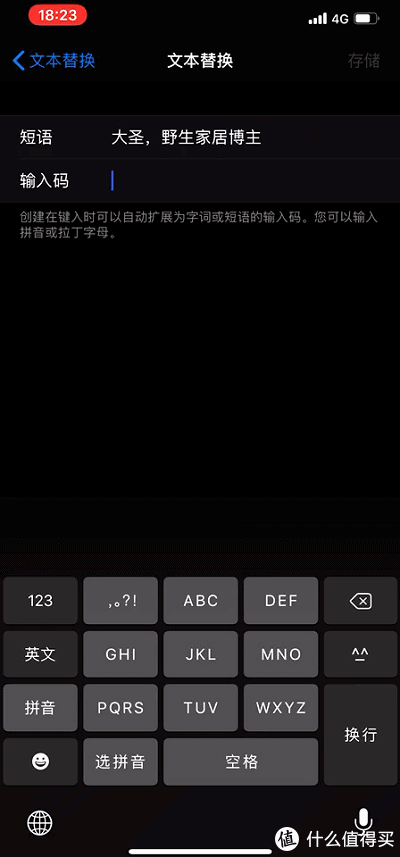
之后在对话框输入对应输入码即可选取编辑好的短语
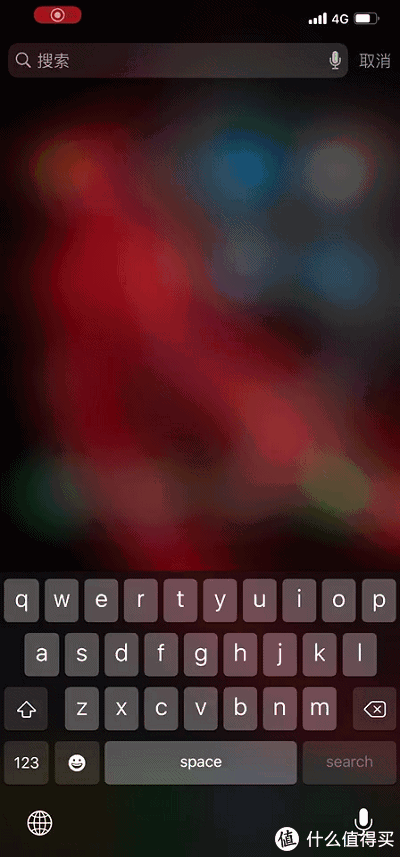
8.调节手电筒亮度
用力按手电筒图标(3Dtouch)即可唤出调节亮度界面
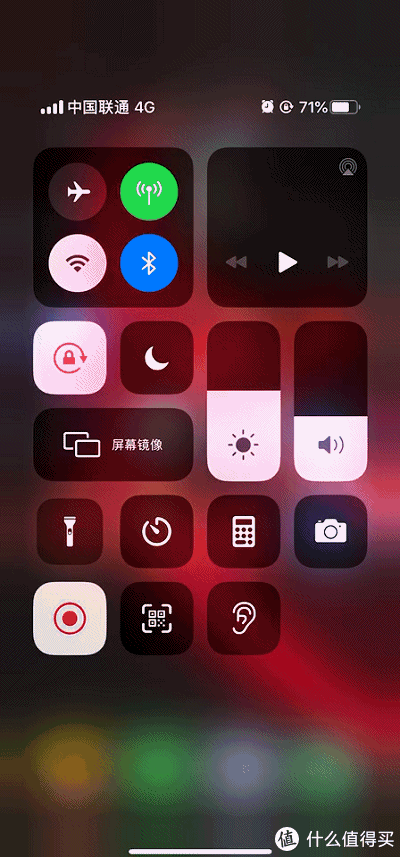
9.单手键盘
从iPhoneX换成Pro Max最大的问题就是很难单手操作!苹果内置了单手键盘,按压键盘“小地球”(3Dtouch)即可唤出设置界面,可以选择居左、居中、居右。
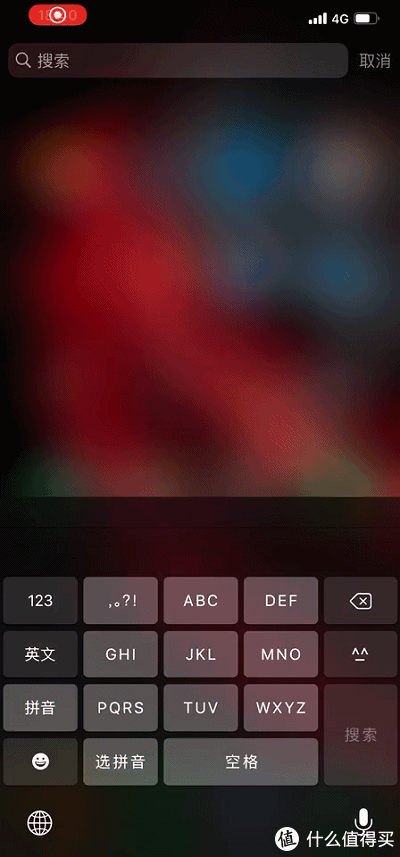
10.批量整理照片
进入相册,点击右上角【选择】,再点击任一照片,然后通过滑动来批量选择。
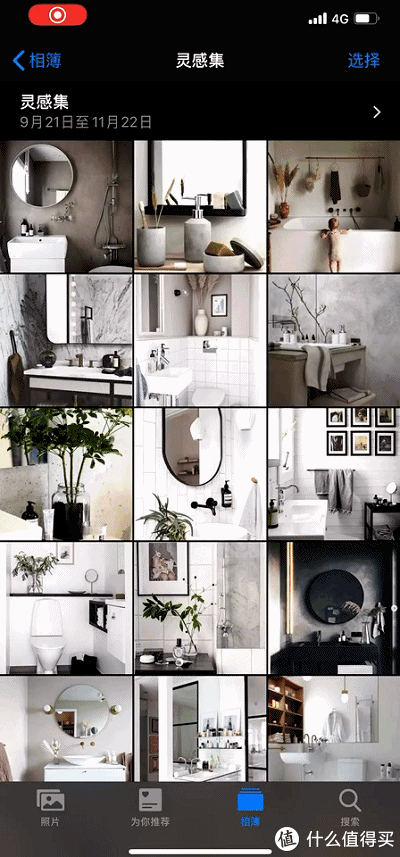
11.关闭红色气泡
设置-下拉找到对应的app点击进入-通知-关闭“标记”
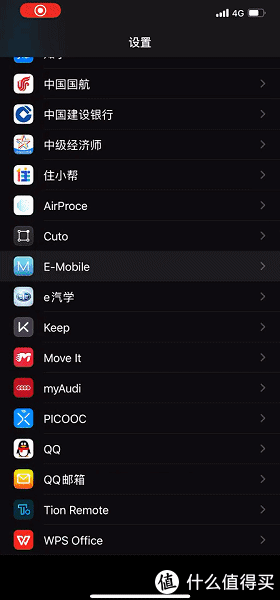
12.短信界面向左滑动,可以查看收发短信的准确时间
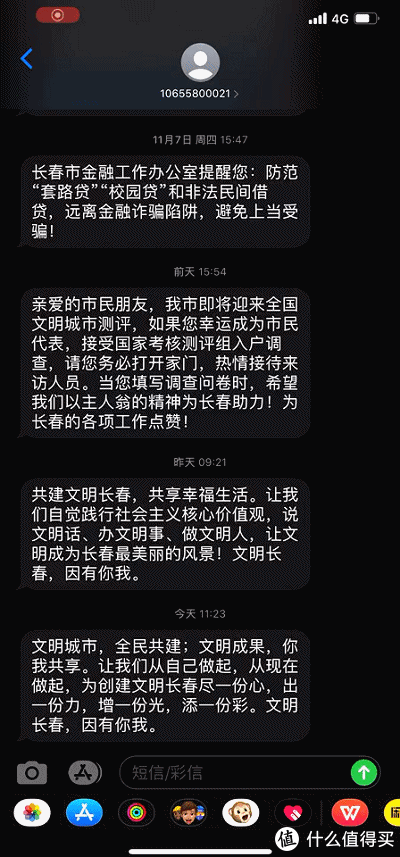
13.屏幕调暗
如果觉得手机已经调到最暗了,还觉得亮的话,可以在【设置-通用-辅助功能-显示调节-降低白点值】来调整
14.重要地点功能
心思不老实的朋友,我建议你务必关掉!因为这个功能会记录下你常去的地方、待了多长时间、去过几次……
路径:设置-隐私-定位服务-系统服务-重要地点
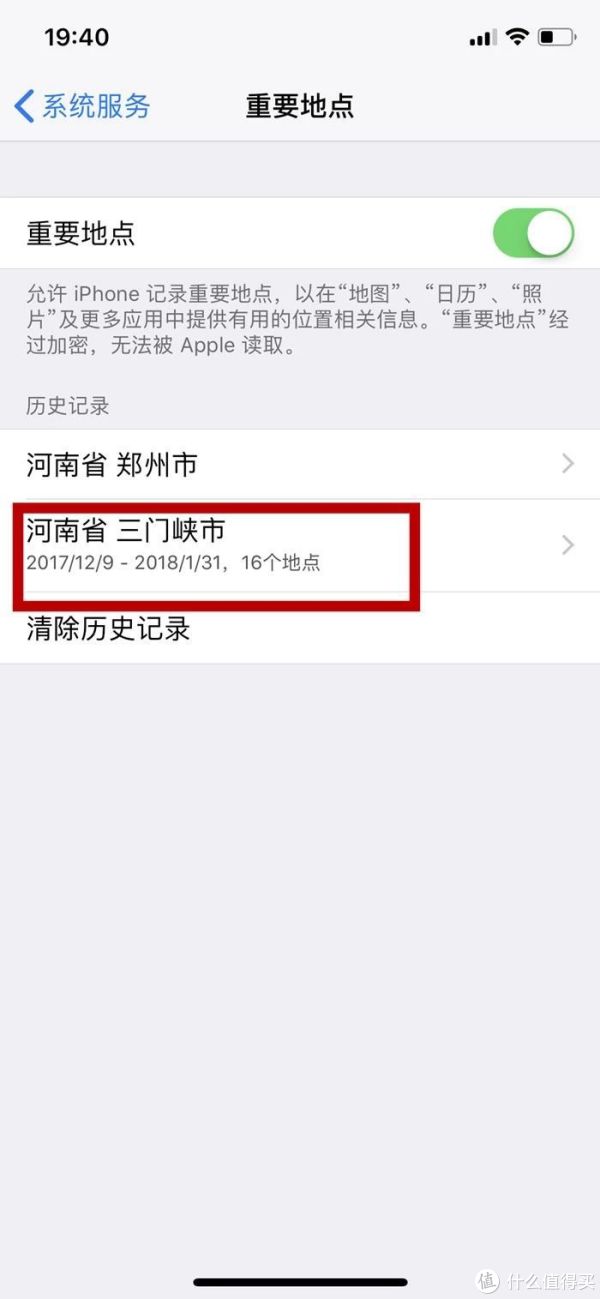
15.iPhone充当监听器
路径:设置-控制中心-自定控制-添加听觉
连接蓝牙耳机后,把手机放入室内,你在室外就可以通过耳机听到室内说话了(不过要在蓝牙的连接范围内)
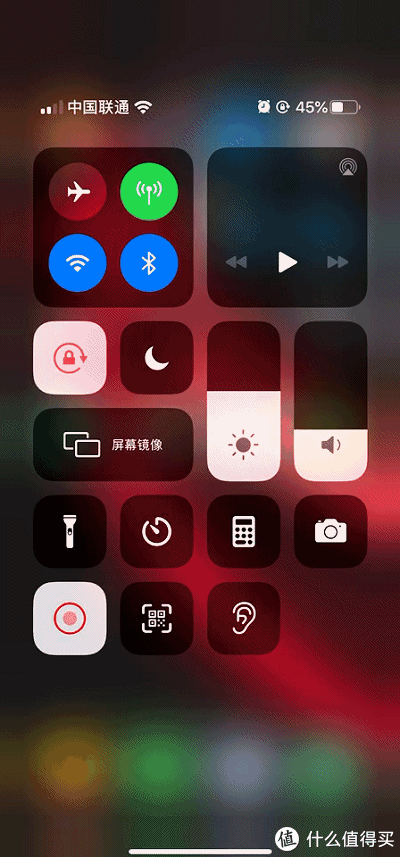
16.ios13新增手势功能
①短信界面,双指拖动即可选中多条短信,往下拖拽甚至可以实现电脑的循环中效果。短信再也不用一条一条删了!
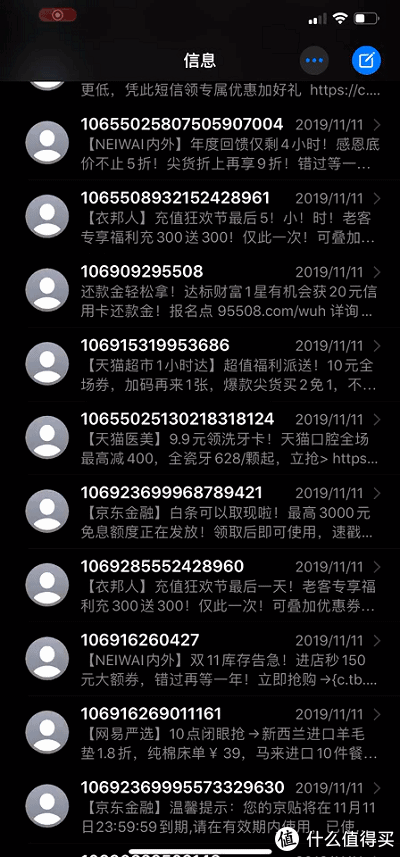
②在编辑文本时,单指三击可快速选中全部文字,三指捏合可快速复制,三指张开可快速粘贴,三指单击会弹出撤销、剪切、复制、粘贴、重做的功能面板
17.Siri朗读功能
路径:设置-辅助功能-朗读内容-开启朗读所选项和朗读屏幕
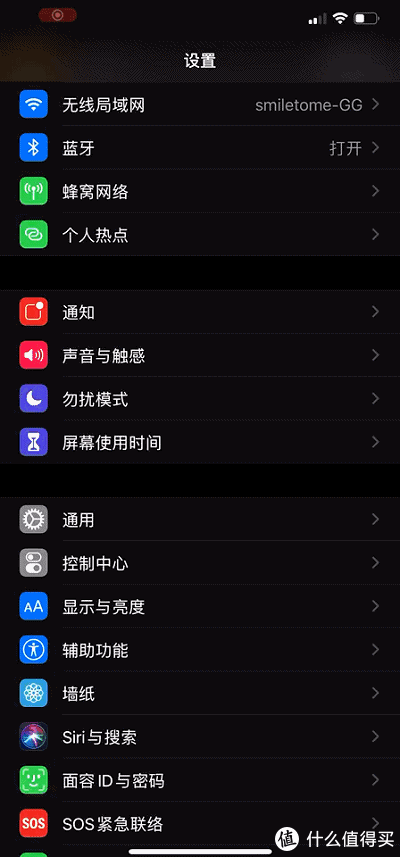
设置好以后不光可以指定朗读内容外,双指从屏幕上方下拉即可朗读当前屏幕内容,并支持速度、快进、慢进的设置。
18.浏览器屏蔽垃圾广告
首先需要下载广告拦截软件,可以使用:乐网Plus、Adguard、Adblock等
然后:设置-Safari浏览器-内容拦截器
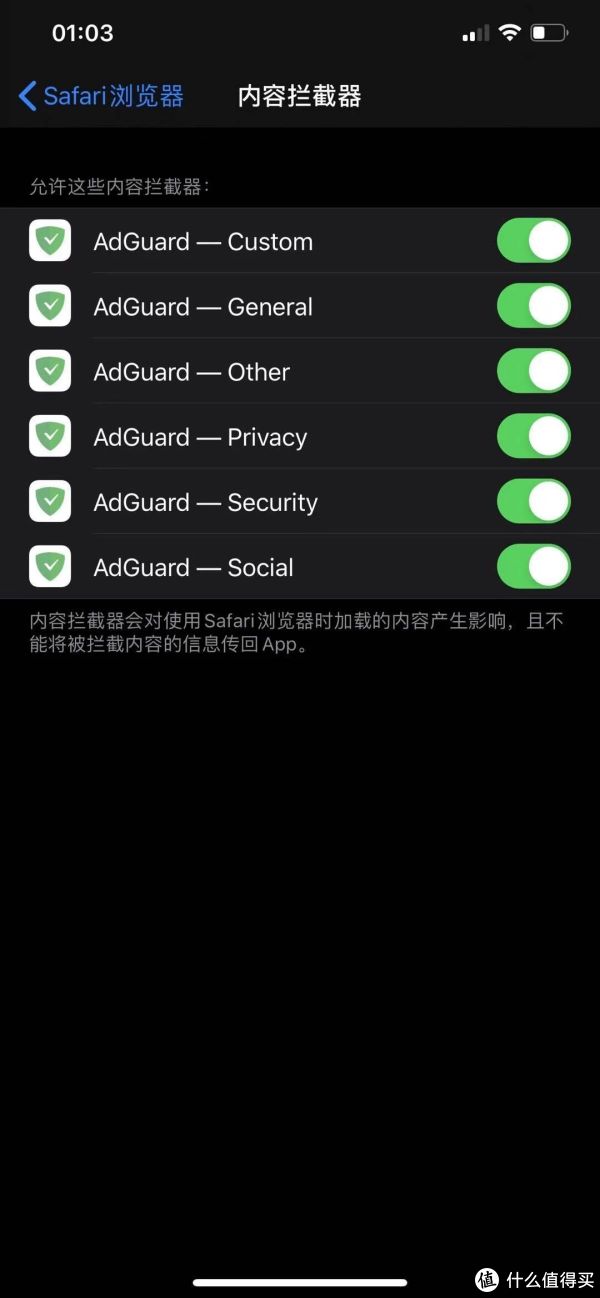
可以看下开启广告拦截前后的对比:
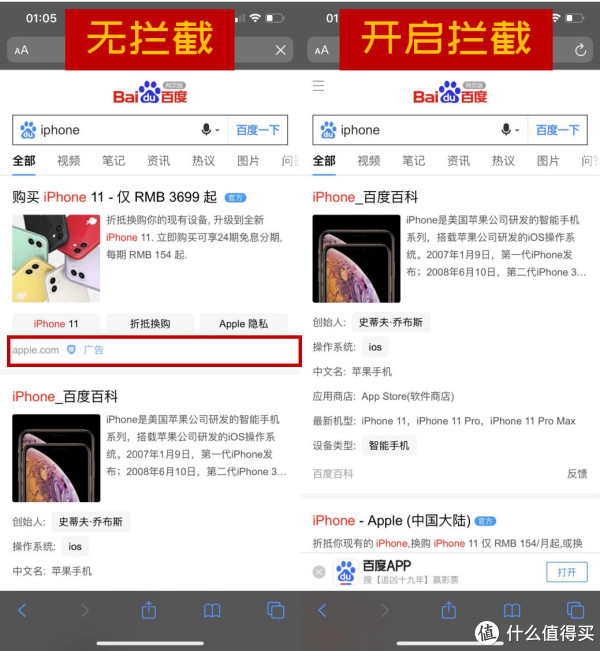
19.限制广告跟踪
使用手机的过程中,经常会遇到有些App内置了很多广告,着实让人深恶痛绝。但是IOS系统对广告做了严格的限制,用户甚至可以主动要求广告商停止追踪行为,极大地净化了IOS系统下App打广告的现象。
路径:设置-隐私-广告-限制广告跟踪
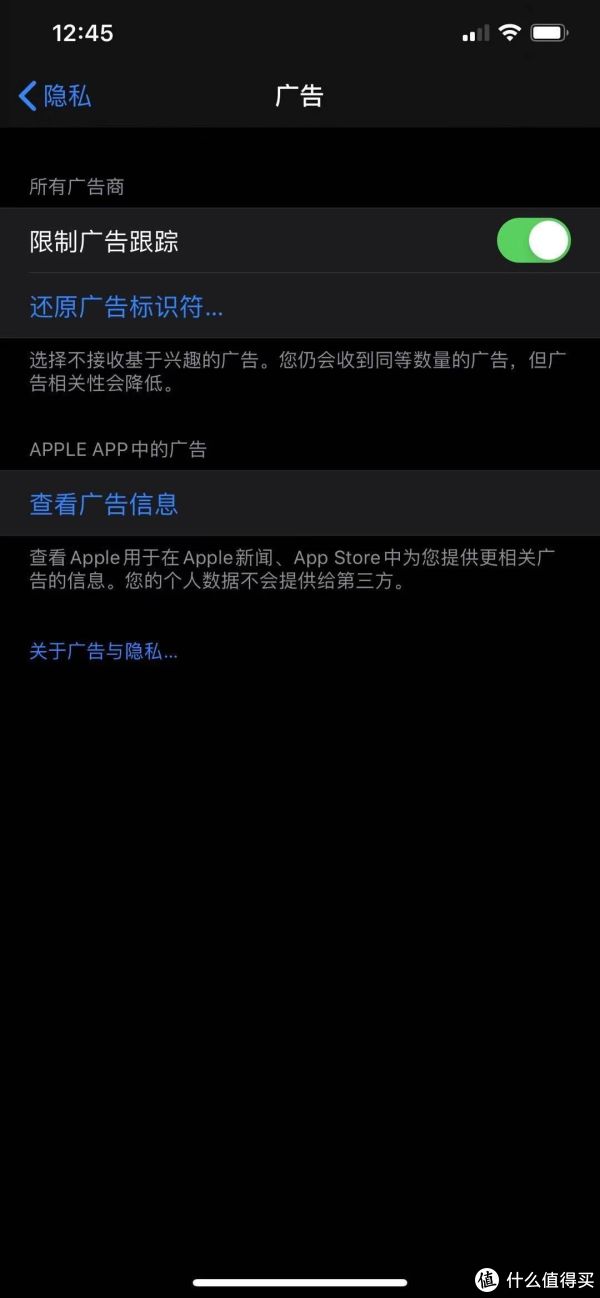
20.定时关闭
路径:时钟-计时器-计时结束时启用-停止播放
晚上睡觉时听歌可以用一下
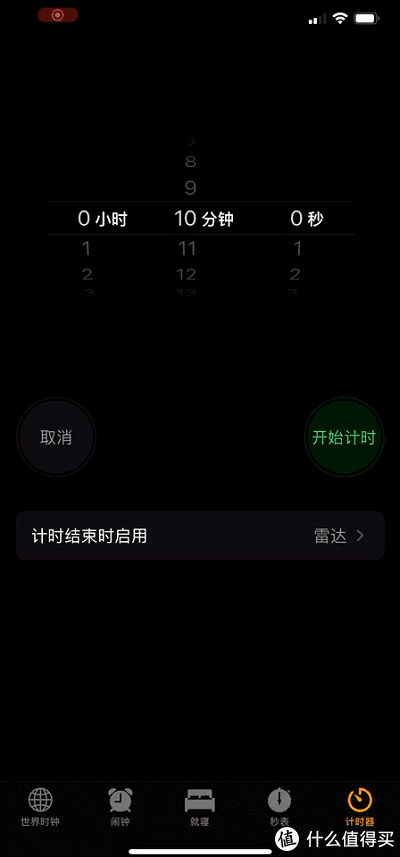
21.相机九宫格
这个应该非常初级了,喜欢用手机拍照的人必备入门知识,可以方便构图。
路径:设置-相机-开启网格。
22.隐藏号码
输入电话号码前加入【*31】这段代码,就可以在拨打电话时,别人就看不到你的电话号码了。
23.强制刷新
App Store的访问速度慢,有时候还连接不上,可以在App Store界面右下角的“更新”上,点击十次,就可以强制刷新了。(ios13不适用)
24.查看PC网页版
iPhone打开safari浏览器,打开的页面都是移动版,那么如何显示PC网页版界面。
ios13路径:左上角Aa-请求桌面网站
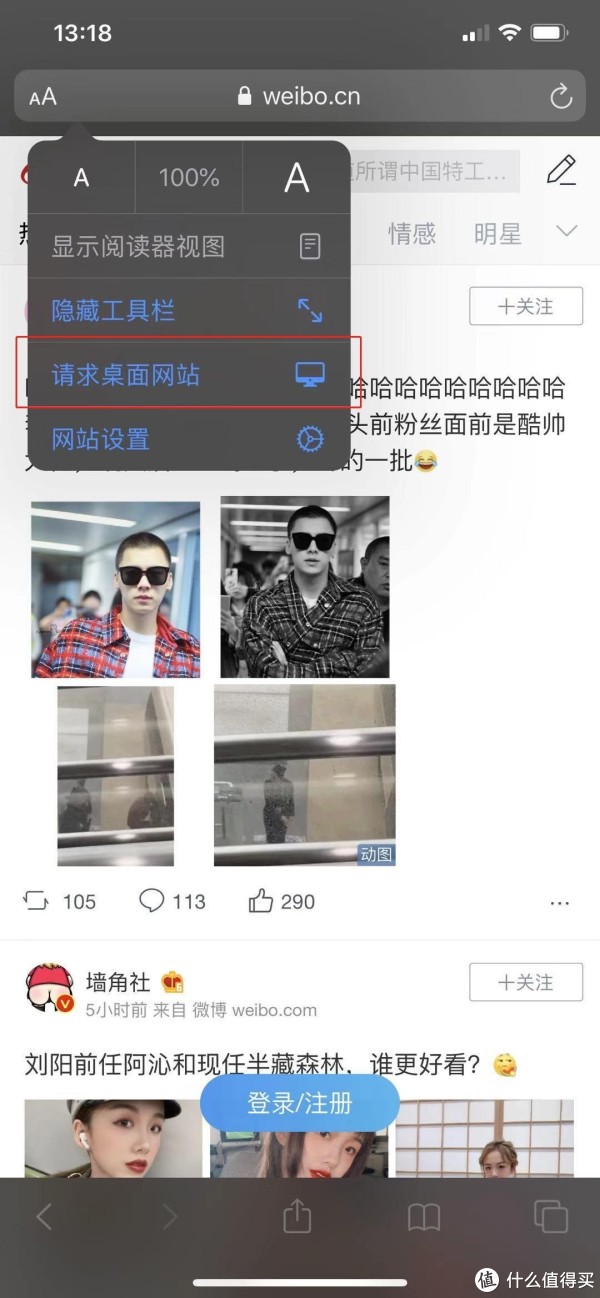
ios13以下版本路径:点击底部向上箭头-弹出的提示框,点击右滑页面,找到“请求桌面站点”
25.扫描文档
是不是很多人还不知道iPhone其实自带文档扫描功能, 除非有更高阶的需求,否则基本不用下载第三方app。
路径(ios13):备忘录-右下方新建-点击输入框上方照相机图标-扫描文稿
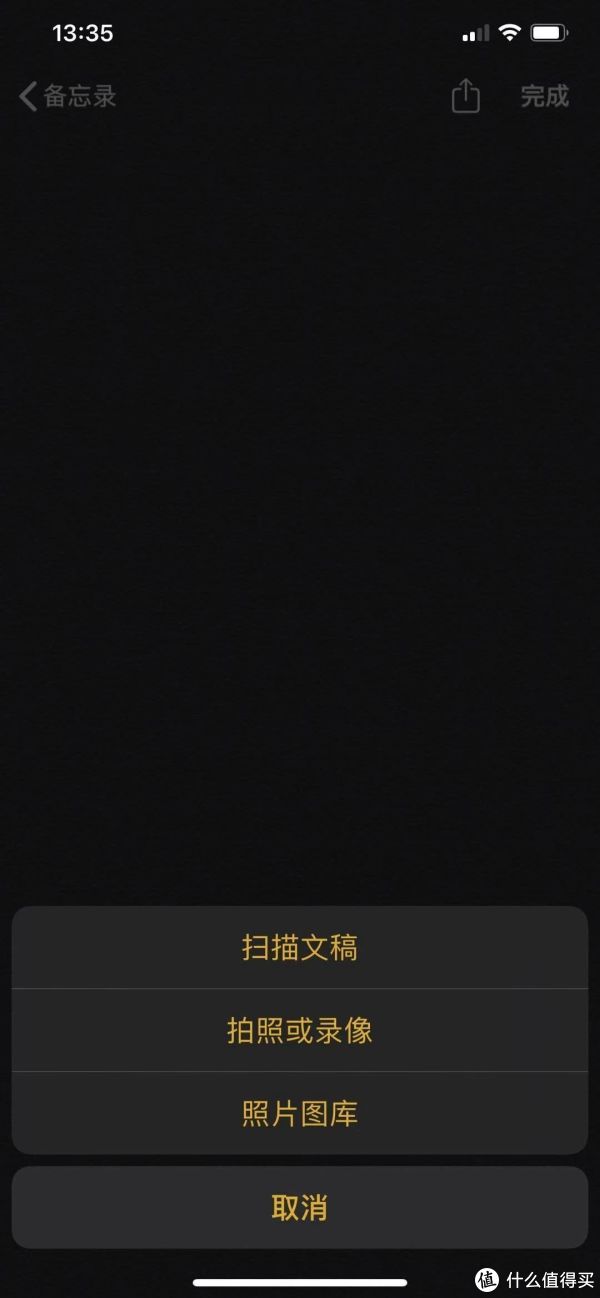
26.Siri识曲
听到好听的歌曲但是不知道歌名,不必再依靠第三方应用,直接呼叫Siri,“这是什么歌?”,等待Siri识别。
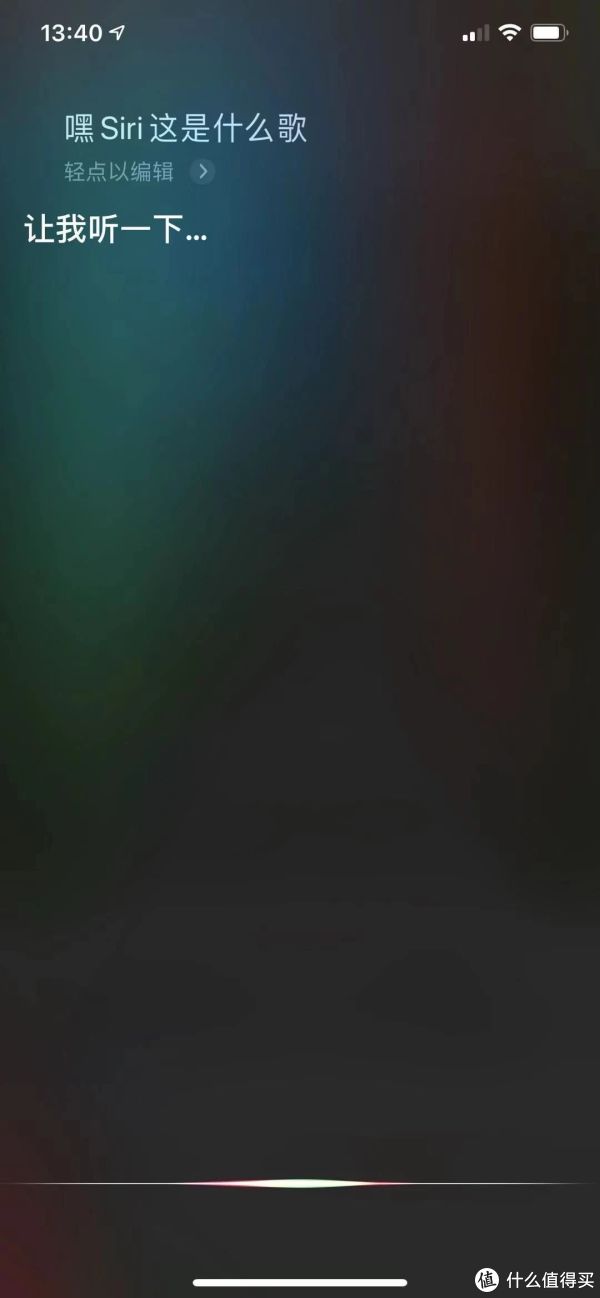
27.放大镜
该功能仅对视力不大好或者需要观看字体较小的东西时比较有帮助。
路径:设置-辅助功能-开启放大器
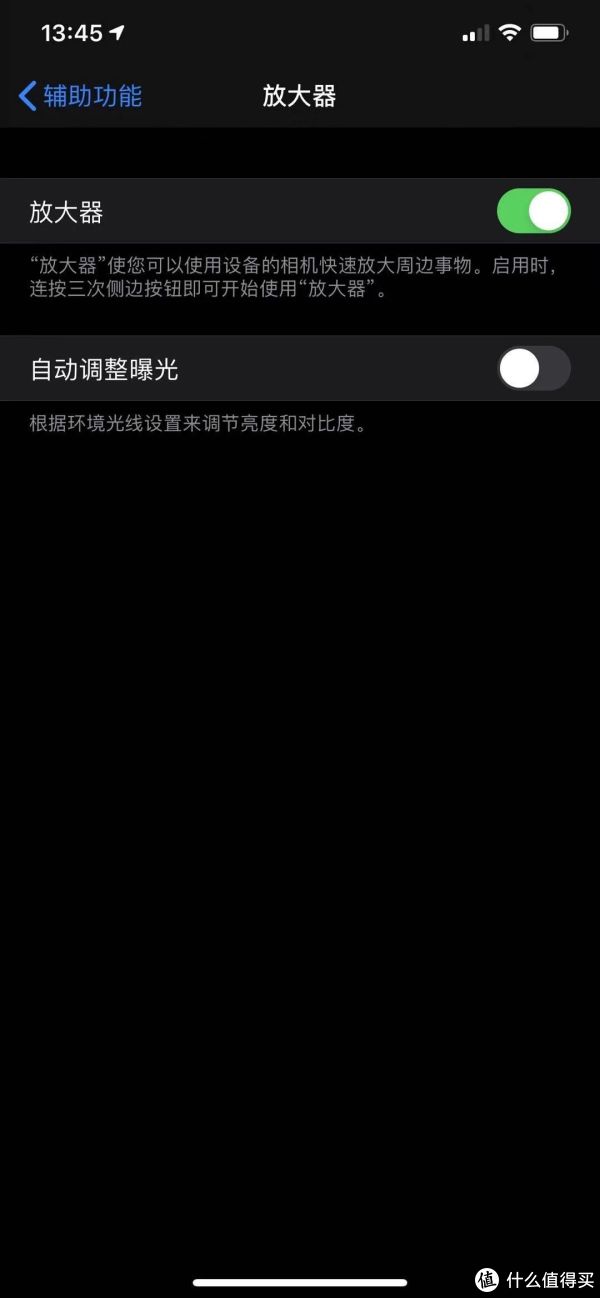
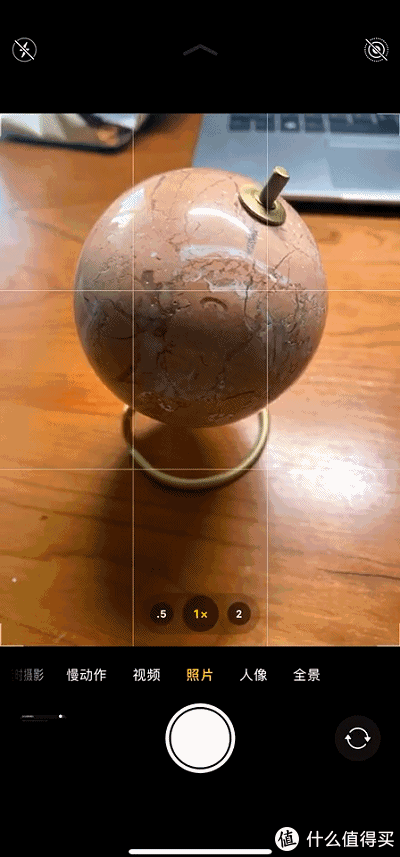
28.隔空投送(Airdrop)
这个方法只适用于苹果产品之间,传送照片和视频不耗费流量,能批量发送照片。
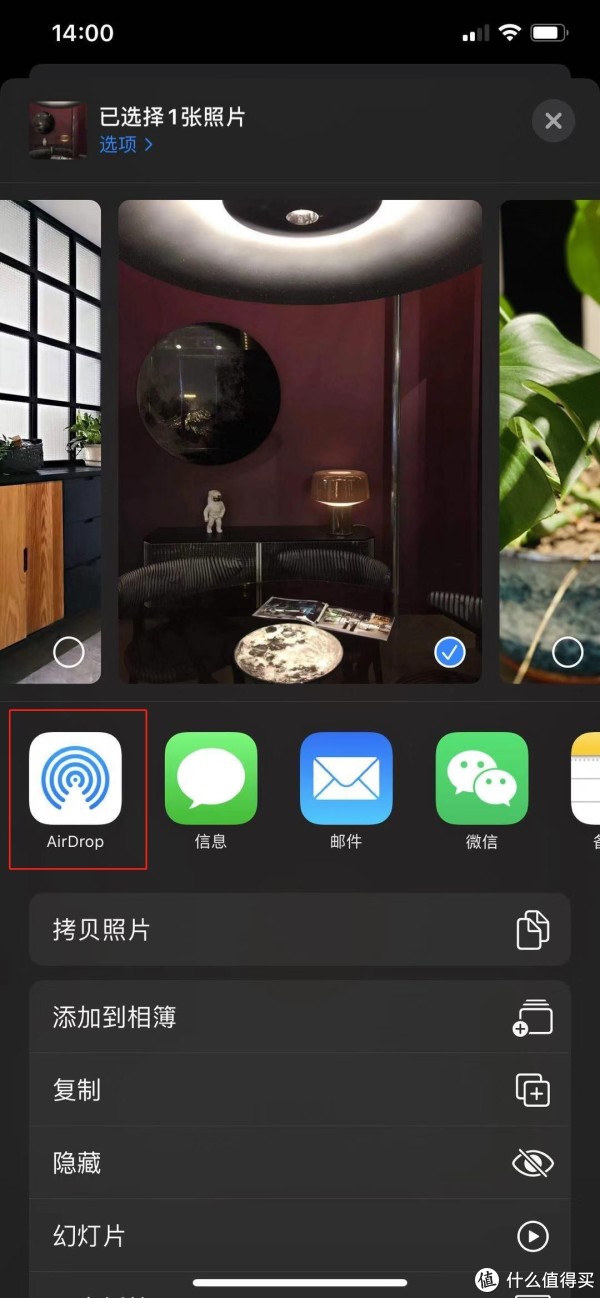
29.双击截屏
iPhone升级为全面屏后,截屏方式为开关键+音量键,如果觉得这样单手操作比较麻烦的话,可以试试这个。
路径:设置-辅助功能-触控-打开触控辅助&自定操作-轻点两下-截屏











